PS簡單幾步將照片打造成鉛筆素描
時間:2024-02-03 00:29作者:下載吧人氣:31
主要通過photoshop的幾個常用濾鏡做出來的效果,通過此教程,大家可以進一步了解ps濾鏡的應用
作者:佚名來源:中國PhotoShop資源網
效果圖

原圖

1、打開原圖,復制一層,Ctrl+Shift+U給背景副本去色。

2、將去色后的副本再復制兩份;建一個色相/飽和度調整層,把飽和度降為-100。
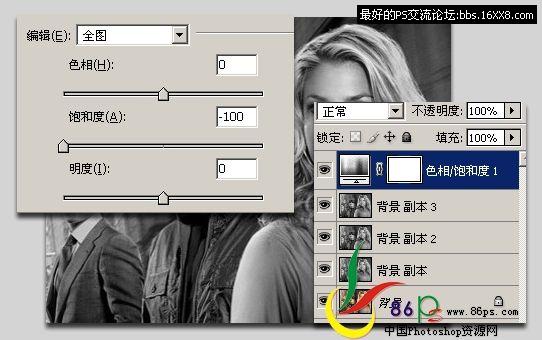
3、選擇背景副本層,按D鍵還原默認顏色(黑白),執行濾鏡—藝術效果—彩色鉛筆,
參數(根據自已的圖片設置)及效果如下:
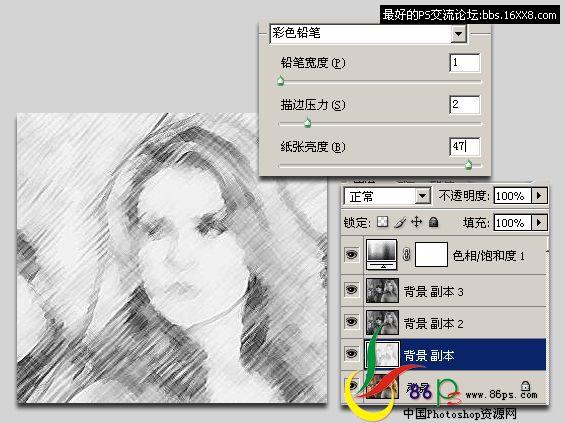
4、選擇背景副本2,執行濾鏡—畫筆描邊—深色線條,設置及效果如下:
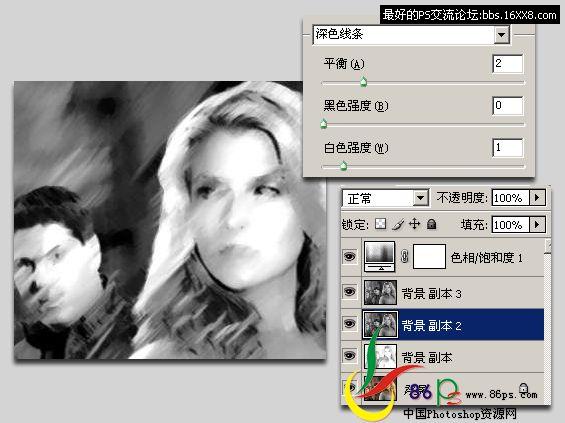
5、選擇背景副本3,執行濾鏡—風格化—查找邊緣;再濾鏡—畫筆描邊—深色線條。如下:
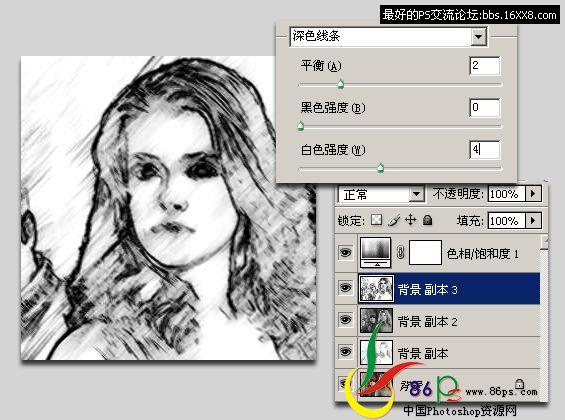
6、最后將:副本圖層模式改為:變亮,不透明度:40%
副本2圖層模式為:變亮,不透明度:50%
副本3圖層模式為:正片疊底,不透明度:25%
完成最終效果!

標簽造成,照片,簡單, ,&mdash,副本,濾鏡,效果

網友評論